怎么快速安全地调整磁盘分区的大小?
分区大小不够用,急需调整分区大小,磁盘管理器不可用怎么办? 阅读本文,了解如何使用分区助手解决磁盘分区大小问题!
为什么需要调整分区大小?
通常我们购买好一台电脑后,硬盘已由厂商或者是装机人员分好区,并装好了系统。有的默认只分了一个区资源管理器只能访问C分区,或者有的可能将硬盘分为了C,D两个可见分区,并且随着电脑使用时间的增长C盘空闲空间也会越来越少其它分区剩余空间还有很多(如下图),那么我们就可能需要对磁盘重新调整分区大小。
那么,电脑磁盘分区怎么调整呢?简单安全的方法就是借助于专业的分区工具。虽然Windows操作系统嵌入了原生磁盘管理工具 Diskpart,但这个工具的操作比较复杂,如果没有电脑基础的话很容易操作失误。为了节约您的时间和精力,下面我们就通过实际案例,来教大家如何使用专业的分区工具 - 分区助手来实现调整分区大小。
调整分区大小实例
✬ 任务环境:假设用户的Windows 10系统中有一个128GB磁盘,其上有3个分区,一个是100MB的保留分区“*:系统保留”,第二个是系统分区C盘30.2GB,第三个是数据分区D盘97.6GB。
✬ 任务目标:由于这个系统是个Windows10系统,C盘只有30.2GB的容量显得有点小了,因此想调整系统分区C盘的大小从30GB到60GB。
✬ 操作原理:由于D盘有多余的空间,因此可以从D盘划分一些空间给C盘。即压缩D盘到15.90GB,并扩大C盘到60GB从而实现磁盘分区大小调整。
电脑磁盘分区怎么调整?
✍ 注意:
✬ 在分区前,对于一些重要的数据,您可以使用免费的备份软件:轻松备份来备份,它支持备份系统、磁盘、分区、文件、定时备份等等。
✬ 如果磁盘中有隐藏分区(比如 *:系统保留),那么不建议对其操作,如果不慎删除隐藏分区,系统可能面临无法启动的问题。
傲梅分区助手,是一款专业且使用简单易用的磁盘硬盘分区管理软件,能无损数据地执行调整分区大小、移动分区位置、复制分区、复制磁盘等操作,有以下特点:
- 分区操作可视化,普通用户都能简单上手。
- 虚拟操作,预览对分区改变,防止误操作的发生。
- 支持Windows PC以及Windows Server系统,比如Windows XP//Vista/Windows 7/8/10和服务器2003/2008/2016系统以及WinPE系统。
- 支持MBR和GPT磁盘。
- 支持大扇区磁盘(Advanced Format)分区调整,无论是传统512字节磁盘,还是新一代高级格式化磁盘,均支持。
赶紧到下载中心或点击下方按钮下载安装傲梅分区助手吧!接下来我们就一起看看如何使用该软件来实现调整分区大小。
1. 启动傲梅分区助手,您将看到下面的主界面,同时也可以看到C分区是30.25GB,D分区是97.65GB。
2. 现在来缩小(即压缩)D盘到67.69GB。在D盘上右击在弹出的菜单中选择“调整/移动分区”选项,然后您将看到如下图所示的窗口,向右拖动小圆圈以缩小D盘到67.69GB,或者手动输入分区大小,然后点击“确定”。
3. 返回到主界面,同时您将看到C盘后面多出一块30GB左右的未分配空间。
4. 右击C盘在弹出的菜单中选择“调整/移动分区”选项如下图所示。
5. 然后将出现一个弹出的窗口,向右拖动右边的手柄直到不能再移动,然后点击“确定”。
6. 程序将再次到主界面,在程序左边的列表框中,这时C盘的大小为60.20GB,同时D盘的大小调整为60.70GB了。点击左上角的红框数值,会显示“等待执行的操作”,可以看到有两个需要执行的操作:一是移动并调整(D:)分区,二是调整(C:)分区的大小。点击“提交”将开始调整分区大小。
7. 将点击“执行”按钮来应用这两个操作到真实的磁盘上,以实现硬盘分区容量的调整。
8. 在点击执行后,分区助手可能会提示你选择是重启电脑在PreOS模式,还是Windows PE下执行这些操作,选择相应的模式,点击“是”,将在重启模式下执行,下图是分区助手在PreOS重启模式下的执行状态:
在重启下执行完成后,C盘和D盘的大小将会被调整。
问题:调整分区过程中,可以删除*号分区吗?
在上面的示例中,你可能看到磁盘上除了C和D分区,还有另外一个分区,没有盘符,在分区助手中以“*:系统保留”号显示,这个分区可以删掉吗?
不可以!一个正常启动的Windows系统,需要有“系统(System)”和“引导”或者“启动”(Boot)标志的分区,如果缺少其中一个,系统都将无法启动。 我们可以通过磁盘管理器或者分区助手查看它们的标志。
从下图我们可以看到,“*:系统保留”分区的分区状态为“活动&系统”,因此在调整分区的过程中,是不能直接删除该分区。若删除了该分区,系统将出现无法启动的情况。
总结
通过上面的步骤,我们可以看到,分区助手在调整分区大小方面的操作比较的灵活,可以轻松实现磁盘管理无法实现的功能。除了分区调整功能外,同时它的其它功能如复制磁盘(克隆磁盘)、迁移系统到固态硬盘、克隆分区等等都能帮助您更轻松的管理您电脑中的磁盘。







 本文讲述了为何需要调整磁盘分区大小,特别是当C盘空间不足时。介绍了一种简单安全的方法——使用分区助手进行分区调整,通过实例演示了如何从D盘压缩空间给C盘,同时提醒在操作前备份重要数据并谨慎处理系统保留分区。
本文讲述了为何需要调整磁盘分区大小,特别是当C盘空间不足时。介绍了一种简单安全的方法——使用分区助手进行分区调整,通过实例演示了如何从D盘压缩空间给C盘,同时提醒在操作前备份重要数据并谨慎处理系统保留分区。








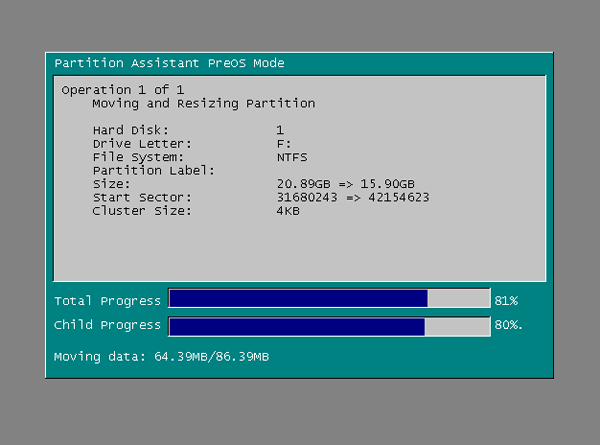


















 3090
3090

 被折叠的 条评论
为什么被折叠?
被折叠的 条评论
为什么被折叠?








